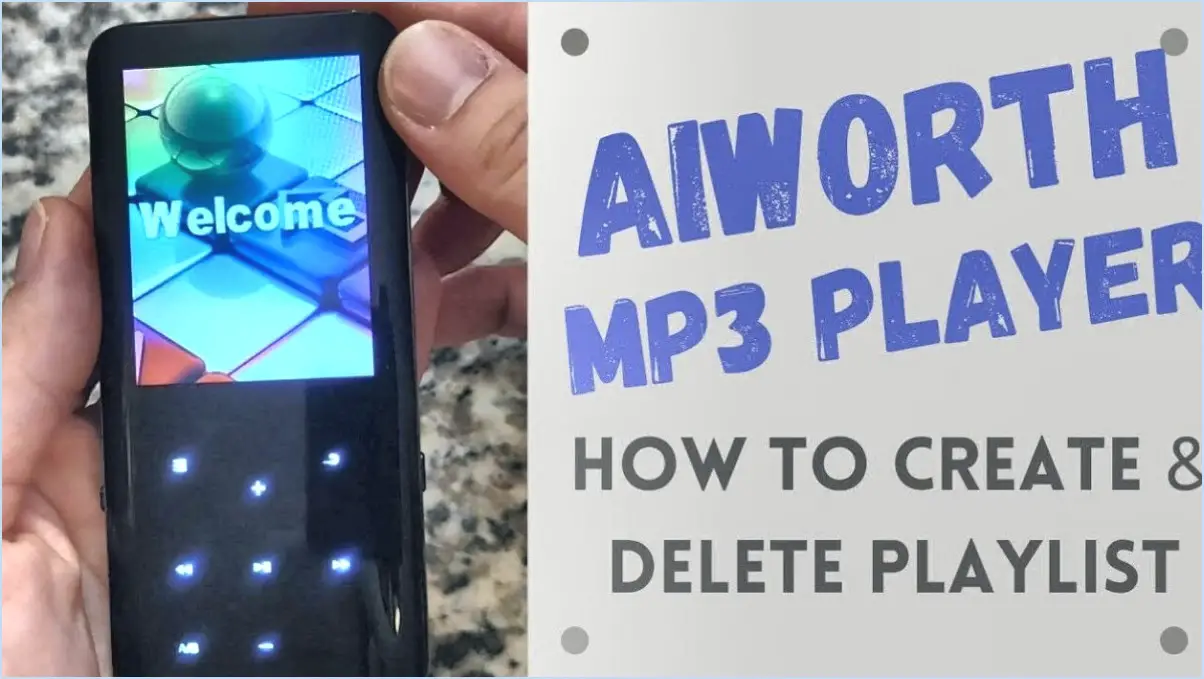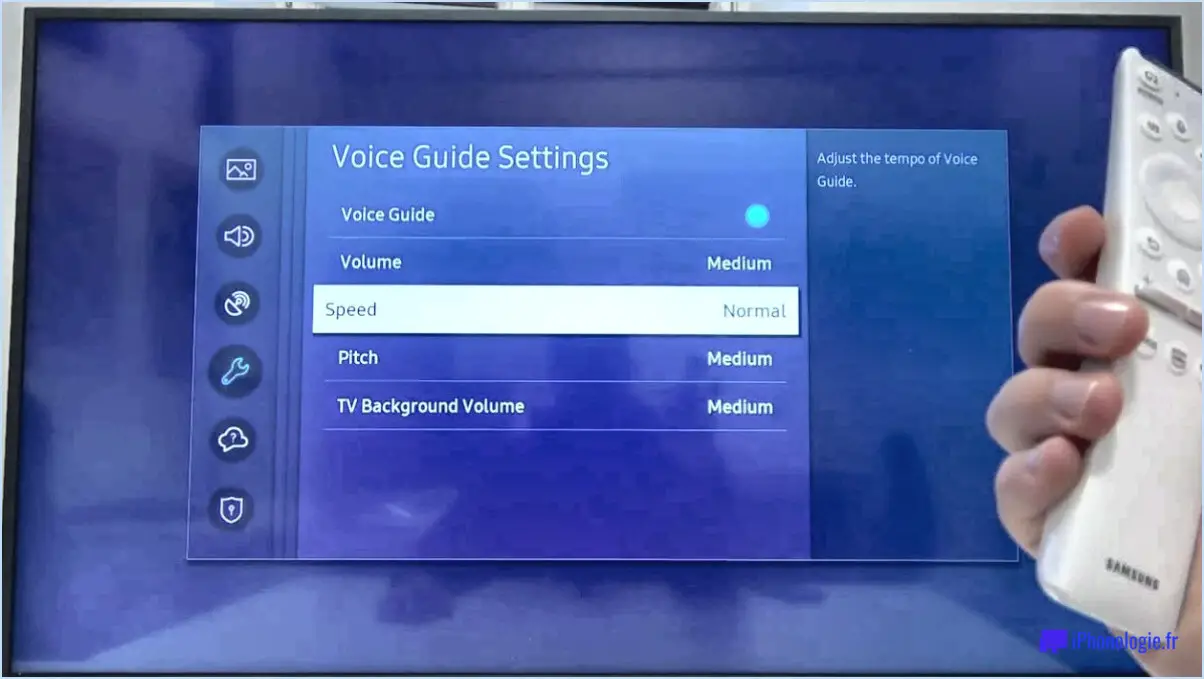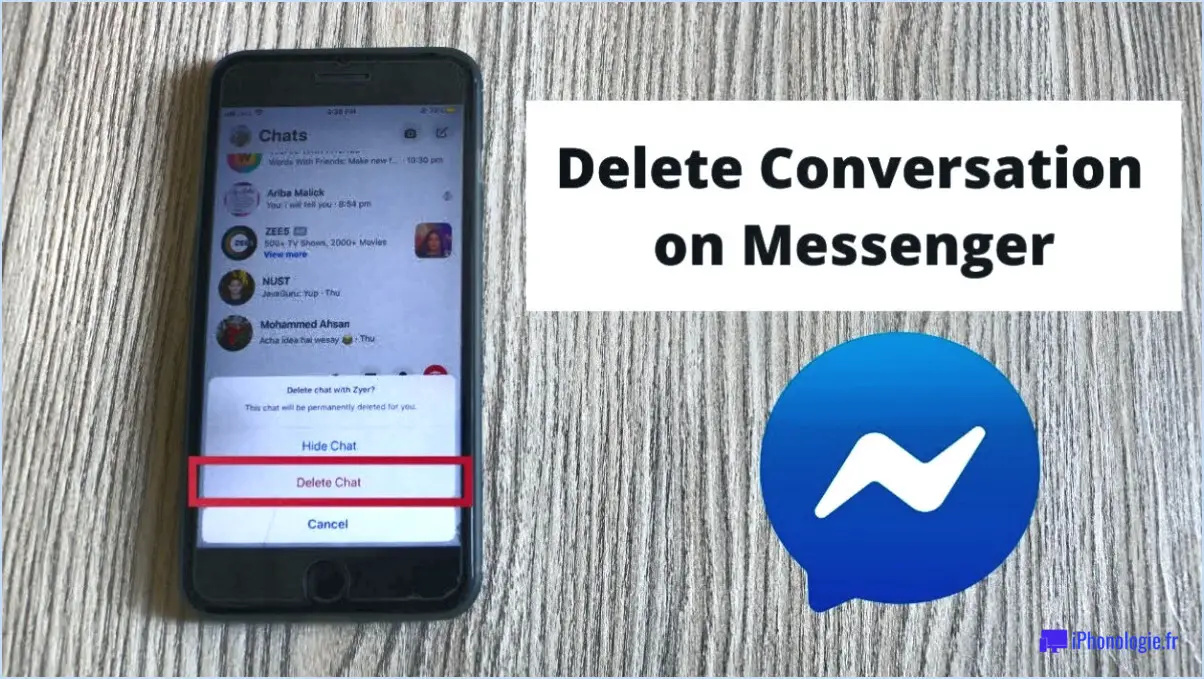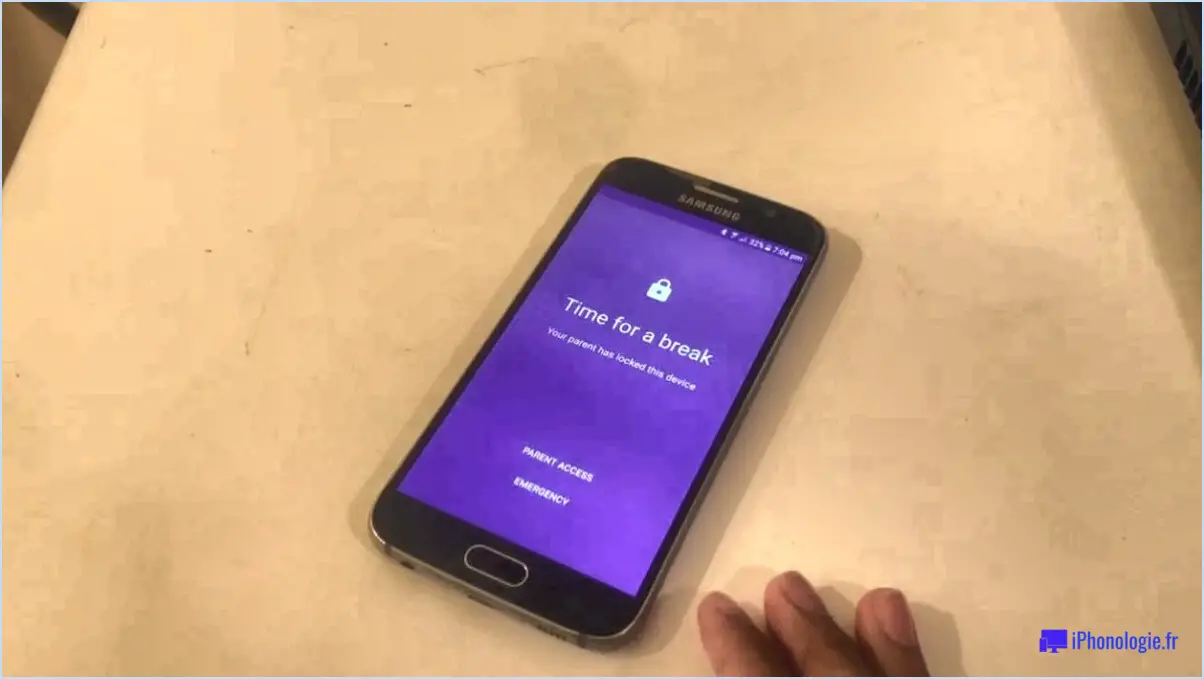Comment arrêter le scintillement de mon téléviseur samsung?

Le scintillement de votre téléviseur Samsung peut être une expérience frustrante, mais il existe plusieurs façons de résoudre ce problème. Voici quelques mesures que vous pouvez prendre pour arrêter le scintillement de votre téléviseur Samsung :
- Vérifiez les câbles : Assurez-vous que les câbles connectés à votre téléviseur Samsung sont bien fixés et en bon état. Des câbles lâches ou endommagés peuvent provoquer des scintillements.
- Modifiez les paramètres de l'image : Allez dans le menu de votre téléviseur Samsung et recherchez les paramètres d'image. Essayez de régler le contraste, la luminosité et la netteté pour voir si cela réduit le scintillement.
- Mettez à jour le micrologiciel : Assurez-vous que votre téléviseur Samsung utilise le dernier micrologiciel. Pour vérifier si des mises à jour sont disponibles, accédez au menu et recherchez l'option "Système" ou "Mise à jour du logiciel".
- Désactivez la solution Eco : Les téléviseurs Samsung sont dotés d'une fonction Eco Solution qui peut provoquer des scintillements. Pour la désactiver, allez dans le menu "Système" ou "Général" et cherchez l'option "Solution Eco". Désactivez-la et vérifiez si le scintillement s'arrête.
- Réinitialisez le téléviseur : Si aucune des étapes ci-dessus ne fonctionne, essayez de réinitialiser les paramètres d'usine de votre téléviseur Samsung. Pour ce faire, accédez au menu "Support" ou "Système" et recherchez l'option "Autodiagnostic" ou "Réinitialisation".
En conclusion, il existe plusieurs façons d'empêcher votre téléviseur Samsung de scintiller. Vérifier les câbles, ajuster les paramètres d'image, mettre à jour le micrologiciel, désactiver la solution Eco et réinitialiser le téléviseur sont autant de méthodes efficaces pour résoudre les problèmes de scintillement.
Comment désactiver le capteur ECO sur un téléviseur Samsung?
Pour désactiver le capteur ECO sur votre téléviseur Samsung, procédez comme suit :
- Appuyez sur la touche "Menu" de la télécommande de votre téléviseur Samsung.
- Naviguez jusqu'à "System" et appuyez sur "Enter".
- Sélectionnez "ECO Solution" et appuyez sur "Enter".
- Choisissez "Off" pour désactiver le capteur ECO.
Vous pouvez également utiliser l'application "SmartThings" sur votre smartphone pour désactiver le capteur ECO. Suivez les étapes suivantes :
- Téléchargez et installez l'application "SmartThings" sur votre smartphone.
- Ouvrez l'application et sélectionnez votre Samsung TV dans la liste des appareils.
- Naviguez vers "Paramètres" et sélectionnez "Général".
- Choisissez "ECO Solution" et désactivez-la.
Vous avez réussi à désactiver le capteur ECO de votre téléviseur Samsung. Vous avez réussi à désactiver le capteur ECO sur votre téléviseur Samsung.
Comment réinitialiser un téléviseur Samsung?
Si vous rencontrez des problèmes avec votre téléviseur Samsung, une réinitialisation dure peut vous aider. Voici comment procéder :
- Eteignez votre téléviseur.
- Appuyez sur le bouton "Power" du téléviseur et maintenez-le enfoncé pendant environ 10 secondes.
- Relâchez le bouton lorsque le logo Samsung apparaît à l'écran.
- Votre téléviseur s'éteint puis se rallume.
- Suivez les instructions à l'écran pour configurer à nouveau votre téléviseur.
N'oubliez pas qu'une réinitialisation à chaud effacera toutes les données de votre téléviseur, aussi veillez à sauvegarder toutes les données importantes avant de procéder. Si cela ne résout pas votre problème, vous devrez peut-être contacter le service d'assistance de Samsung pour obtenir de l'aide.
Pourquoi mon moniteur clignote-t-il de temps en temps?
Le scintillement du moniteur peut avoir plusieurs causes. L'une des plus courantes est un problème d'alimentation électrique, qui peut entraîner des problèmes de conversion numérique-analogique ou des défaillances du cordon d'alimentation. Une autre cause possible est un réglage incorrect de la luminosité. Assurez-vous que votre moniteur est réglé sur un niveau de luminosité approprié et que la portée de votre téléviseur couvre votre zone de visualisation. Une image déformée peut également provoquer un scintillement dû à une mauvaise qualité d'image ou à un effet de crénelage. Enfin, des dommages physiques à l'écran peuvent provoquer un scintillement, en particulier si le moniteur a été soumis à des abus ou à des accidents.
Peut-on réparer un téléviseur Samsung Smart TV?
En général, un Samsung Smart TV peut être réparé à moins qu'il n'y ait des problèmes structurels avec le téléviseur. Les problèmes structurels font référence à des dommages physiques qui affectent les composants internes ou la fonctionnalité globale du téléviseur. Si de tels problèmes sont présents, la réparation peut s'avérer impossible. En revanche, pour les problèmes non structurels, les réparations sont souvent possibles. Samsung met à disposition des centres de service agréés et des techniciens spécialisés dans la réparation des téléviseurs. Ils peuvent diagnostiquer et résoudre divers problèmes, notamment des problèmes de logiciel, d'affichage, de son ou de connectivité. Il est important de contacter un centre de service Samsung agréé ou un technicien qualifié pour évaluer le problème spécifique et déterminer si une réparation est possible. Dans certains cas, des dommages importants peuvent nécessiter le remplacement du téléviseur plutôt que sa réparation.
Qu'est-ce qui peut causer des interférences HDMI?
Les interférences HDMI peuvent être causées par différents facteurs, entraînant des perturbations de la sortie vidéo ou audio. Voici quelques causes courantes :
- Câbles de mauvaise qualité : Les câbles HDMI de mauvaise qualité peuvent ne pas être correctement blindés, ce qui entraîne des interférences électromagnétiques (EMI) provenant d'appareils électroniques situés à proximité. Ces interférences peuvent dégrader la qualité du signal et entraîner des artefacts ou une perte de signal.
- Interférences électromagnétiques (EMI) : Les appareils électroniques situés à proximité, tels que les routeurs Wi-Fi, les téléphones sans fil ou les micro-ondes, peuvent émettre des signaux électromagnétiques qui interfèrent avec les signaux HDMI. Ces champs électromagnétiques conflictuels peuvent perturber la transmission du signal.
- Endommagement physique du câble : Si le câble HDMI est endommagé, plié ou pincé, il peut entraîner une dégradation du signal et des interférences. Les contraintes physiques exercées sur le câble peuvent perturber l'intégrité du signal et entraîner une mauvaise qualité de l'image ou du son.
- Appareils incompatibles : L'utilisation d'appareils HDMI incompatibles ou de microprogrammes obsolètes peut entraîner des problèmes de compatibilité des signaux et des interférences. Le fait de s'assurer que les appareils connectés sont conformes à la norme HDMI et qu'ils sont à jour peut contribuer à atténuer ce problème.
- Problèmes d'alimentation électrique : Une alimentation électrique insuffisante ou une mise à la terre électrique instable peut introduire des interférences dans le signal HDMI. Cela peut se produire lorsque plusieurs appareils partagent la même source d'alimentation ou lorsqu'il y a des problèmes de mise à la terre dans le système électrique.
Pour éviter les interférences HDMI, il est essentiel d'utiliser des câbles de haute qualité, de maintenir les appareils électroniques à une distance suffisante les uns des autres et de veiller à une manipulation correcte des câbles afin d'éviter tout dommage physique. En outre, l'utilisation d'appareils dotés d'un micrologiciel mis à jour et la résolution des problèmes d'alimentation électrique et de mise à la terre peuvent contribuer à minimiser les interférences.
La poussière peut-elle causer des problèmes de télévision?
Oui, la poussière peut causer des problèmes avec les téléviseurs. Les acariens, les champignons et autres créatures qui se développent dans des environnements poussiéreux peuvent s'accumuler sur et à l'intérieur de votre téléviseur, provoquant des problèmes de qualité d'image et de son. La poussière peut également obstruer les orifices d'aération, entraînant une surchauffe et risquant d'endommager les composants internes de votre téléviseur. Pour éviter ces problèmes, il est important de nettoyer régulièrement votre téléviseur et son environnement, en utilisant un chiffon doux pour enlever la poussière et les débris. Évitez d'utiliser des produits chimiques agressifs ou des matériaux abrasifs, car ils risquent de rayer ou d'endommager l'écran délicat de votre téléviseur.
Quelle est la durée de vie des téléviseurs à écran plat?
Les téléviseurs à écran plat peuvent durer de nombreuses années s'ils sont correctement entretenus. En moyenne, leur durée de vie est de 7 à 10 ans, mais elle peut varier en fonction de facteurs tels que l'utilisation, la qualité du téléviseur et la qualité de son entretien. Pour prolonger la durée de vie de votre téléviseur, il est important de le garder propre et exempt de poussière, d'utiliser une garantie prolongée si nécessaire et de changer les ampoules tous les six mois environ. En prenant ces mesures, vous pouvez faire en sorte que votre téléviseur à écran plat dure le plus longtemps possible.
Comment savoir si mon câble HDMI est défectueux?
Pour savoir si votre câble HDMI est défectueux, observez les signes suivants :
- Pas de signal : Si votre téléviseur ou votre moniteur ne reçoit pas de signal de votre appareil, cela peut indiquer que le câble HDMI est défectueux.
- Mauvaise qualité d'image : Un câble HDMI défectueux peut entraîner une mauvaise qualité d'image ou une image floue.
- Connexions intermittentes : Si votre écran vacille ou se coupe par intermittence, cela peut indiquer un problème avec votre câble HDMI.
- Dommages physiques : Si le câble est effiloché, plié ou endommagé, il est peut-être temps de le remplacer.
Si vous rencontrez l'un de ces problèmes, essayez d'utiliser un autre câble HDMI pour voir si cela résout le problème. Si ce n'est pas le cas, il peut s'agir d'un problème lié à votre appareil ou à votre écran, et vous devez demander de l'aide.